So installieren Sie LightTPD mit PHP und MariadB auf CentOS/RHEL 6/5
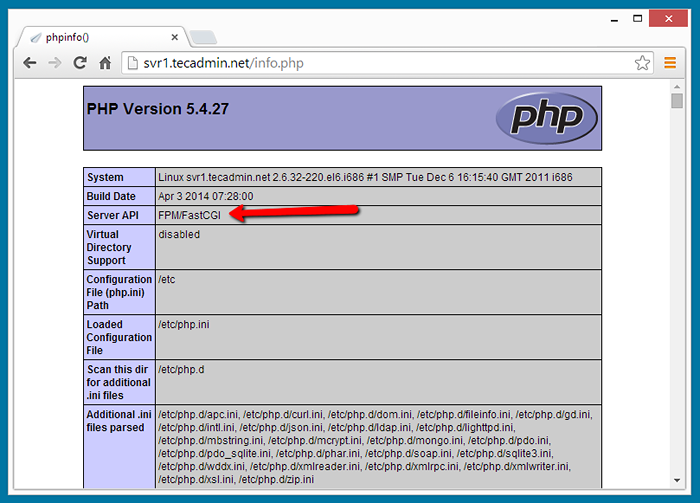
- 3664
- 734
- Tom Jakobs
LightTpd ist eine Alternative zu Apache. Es ist ein OpenSource -Webserver. LightTPD ist beliebt für seine Nutzung und CPU -Verwendungszwecke. Dies kann die beste Option für hochverkehrsbedingte Websites sein. PHP ist eine serverseitige Programmierung von Programmiersprache. Mariadb ist eine Alternative von MySQL mit verschiedenen Verbesserungen.
Schritt 1: Fügen Sie die erforderlichen Yum -Repositories hinzu
Stellen Sie vor dem Einrichten sicher, dass wir in unserem System yum -Repositories hinzugefügt haben. Wir empfehlen, Mariadb-, Epel- und Remi Yum -Repositories in unserem System hinzuzufügen.
https: // downloads.Mariadb.org/mariadb/repositories/#minor = nus
https: // tecadmin.Net/Top-5-Yum-Repositories-für-Centos-Rhel-Systems/#Centalt-Repo
https: // tecadmin.Net/Top-5-Yum-Repositories-für-Centos-Rhel-Systems/#Remi-Repo
Schritt 2: Installieren Sie LightTPD
Beginnen wir mit der Installation des LightTPD -Webservers mit FASTCGI -Unterstützung mithilfe der folgenden Befehl
# yum installieren lightTpd lightTpd-fastcgi
Bearbeiten Sie nun die Konfigurationsdatei von LightTPD /etc/lightTpd/lightTPD.Conf und aktualisieren Sie die folgenden Werte.
Server.use-ipv6 = "deaktivieren" Server.max-fds = 2048
Starten Sie nun den LightTPD -Service
# Service LightTPD Start
Schritt 3: Installieren Sie Mariadb
Unter der Annahme, dass Sie bereits Mariadb Yum -Repositories hinzugefügt haben, verwenden wir den folgenden Befehl, um Mariadb auf Ihrem System zu installieren
# YUM Installation Mariadb-Server Mariadb-Client
Starten Sie den Maraidb -Service
# Service MySQL Start
Vervollständigen Sie das Setup der Post -Installation, um Ihre Mariadb zu sichern
# Mysql_secure_installation
Schritt 4: Installieren Sie PHP und PHP-FPM
Installieren Sie PHP-, PHP-FPM- und PHP-MYSQL-Pakete mit dem folgenden Befehl
# yum --EnableRepo = epel, remi installieren Sie PHP PHP-FPM PHP-MYSQL
Konfigurationsdatei bearbeiten /etc/php-fpm.D/www.Conf Ein Update folgende Werte
Hören = 127.0.0.1: 9000 user = lightTpd Group = LightTPD
Schritt 5: Konfigurieren Sie FastCGI und PHP-FPM
Aktivieren Sie PHP5 in LightTPD und bearbeiten Sie die PHP -Konfigurationsdatei /etc/php.Ini und Übertragung der folgenden Linie
CGI.fix_pathinfo = 1
Bearbeiten Sie nun die Konfiguration der LightTPD -Module /etc/lighttpd/module.Conf und Übertragung der folgenden Linie, um die Fastcgi -Unterstützung zu ermöglichen
einschließen "conf.D/Fastcgi.Conf "
Bearbeiten Sie nun die Konfigurationsdatei von LightTPD FastCGI /etc/lighttpd/conf.D/Fastcgi.Conf und folgende Werte hinzufügen
Fastcgi.Server += (".php "=> ((" host "=>" 127.0.0.1 "," port "=>" 9000 "," zerbrochener scriptFileName "=>" enable ")))) Starten Sie alle Dienste mithilfe der folgenden Befehle neu und ermöglichen Sie sie beim automatischen Start am Systemstart
# Service LightTPD Neustart # Service PHP-FPM Neustart # chkconfig lightTpd auf # chkconfig php-fpm on
Schritt 6: Überprüfen Sie das Setup
Zu diesem Zeitpunkt haben wir die gesamte Konfiguration erfolgreich abgeschlossen. Lassen Sie uns eine erstellen die Info.Php Datei in Ihrem Dokument -Root mit folgenden Inhalten.
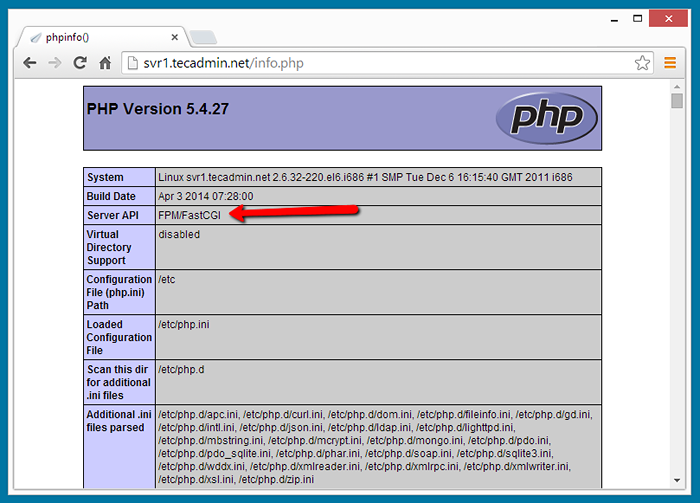
- « BASH - Testen Sie, ob Datei oder Verzeichnis existiert
- Installieren Sie den LightTPD -Webserver auf CentOS/RHEL 6/5 mit Yum »

